
Utilizzare la barra di controllo in GarageBand per iPhone
La barra di controllo si trova nella parte superiore dello schermo. Include i controlli necessari per spostarti tra le varie sezioni di GarageBand, i controlli per riproduzione, registrazione e volume e il pulsante per aprire il browser dei loop, la vista delle tracce e le impostazioni brano.
I pulsanti di navigazione sulla sinistra includono:

Il pulsante Navigazione
 ti fornisce rapido accesso al browser “I miei brani” e ai suoni per lo strumento Touch selezionato.
ti fornisce rapido accesso al browser “I miei brani” e ai suoni per lo strumento Touch selezionato.Il pulsante Browser
 apre il browser Suono, dove puoi scegliere uno strumento Touch o aprire la griglia Live Loops.
apre il browser Suono, dove puoi scegliere uno strumento Touch o aprire la griglia Live Loops.Il pulsante Tracce
 ti permette di passare dalle griglie Live Loops o dallo strumento Touch attuale alla vista Tracce. Il pulsante Tracce è disponibile dopo che hai effettuato la prima registrazione per un brano utilizzando la vista Tracce.
ti permette di passare dalle griglie Live Loops o dallo strumento Touch attuale alla vista Tracce. Il pulsante Tracce è disponibile dopo che hai effettuato la prima registrazione per un brano utilizzando la vista Tracce.Il pulsante Strumento
 apre lo strumento Touch per la traccia selezionata attualmente. Si trova a destra del pulsante Browser nella vista Tracce e assomiglia allo strumento Touch della traccia attualmente selezionata.
apre lo strumento Touch per la traccia selezionata attualmente. Si trova a destra del pulsante Browser nella vista Tracce e assomiglia allo strumento Touch della traccia attualmente selezionata.Il pulsante Live Loops
 ti permette di selezionare la vista Tracce o la griglia Live Loops. Il pulsante Live Loops viene visualizzato solo se è stata creata una griglia Live Loops per il brano.
ti permette di selezionare la vista Tracce o la griglia Live Loops. Il pulsante Live Loops viene visualizzato solo se è stata creata una griglia Live Loops per il brano.Il pulsante “Controlli traccia”
 apre i controlli traccia per la traccia attualmente selezionata.
apre i controlli traccia per la traccia attualmente selezionata.Su iPhone SE, puoi accedere a “Controlli traccia” toccando il pulsante Impostazioni
 .
.Il pulsante Effetti consente di mostrare o nascondere i controlli dell’effetto Remix.
I controlli per la riproduzione dei brani (chiamati controlli di spostamento) al centro includono:

Il pulsante “Vai all’inizio”
 sposta la testina di riproduzione all’inizio del brano. Mentre è in corso la riproduzione, il pulsante “Vai all’inizio” diventa il pulsante Interrompi.
sposta la testina di riproduzione all’inizio del brano. Mentre è in corso la riproduzione, il pulsante “Vai all’inizio” diventa il pulsante Interrompi.Il pulsante Riproduci
 avvia o interrompe la riproduzione di un brano.
avvia o interrompe la riproduzione di un brano.Il pulsante Registra
 avvia la registrazione. Per interrompere la registrazione e fermare la testina di riproduzione, tocca il pulsante Riproduci.
avvia la registrazione. Per interrompere la registrazione e fermare la testina di riproduzione, tocca il pulsante Riproduci.Il pulsante Metronomo
 avvia e interrompe il clic del metronomo.
avvia e interrompe il clic del metronomo.Il pulsante Annulla
 compare dopo che hai registrato uno strumento Touch o apportato delle modifiche nella vista Tracce. Tocca questo pulsante per annullare le modifiche precedenti.
compare dopo che hai registrato uno strumento Touch o apportato delle modifiche nella vista Tracce. Tocca questo pulsante per annullare le modifiche precedenti.
I pulsanti di navigazione sulla destra includono:
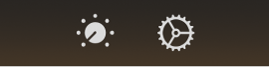
Il pulsante Controlli
 mostra o nasconde l’area dei controlli per lo strumento Touch attuale.
mostra o nasconde l’area dei controlli per lo strumento Touch attuale.Il pulsante “Browser loop”
 apre il browser dei loop, dove puoi cercare e ascoltare le anteprime dei loop da aggiungere ai brani. Il pulsante “Browser loop” è disponibile solo nella vista Tracce.
apre il browser dei loop, dove puoi cercare e ascoltare le anteprime dei loop da aggiungere ai brani. Il pulsante “Browser loop” è disponibile solo nella vista Tracce.Il pulsante Impostazioni
 ti permette di visualizzare e modificare le impostazioni dei brani, inclusi il metronomo, il ritmo e l’armatura.
ti permette di visualizzare e modificare le impostazioni dei brani, inclusi il metronomo, il ritmo e l’armatura.Su iPhone SE, puoi aprire “Controlli traccia” e “Impostazioni brano” dal pulsante Impostazioni.